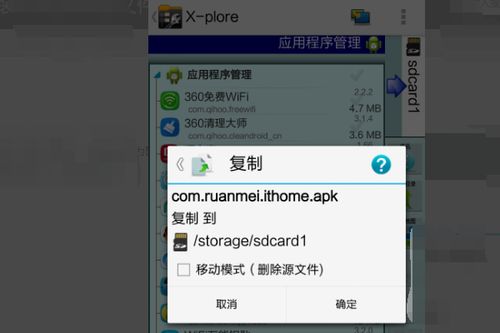安卓系统怎么导出来照片,轻松备份您的美好瞬间
时间:2025-07-28 来源:网络 人气:
你是不是也和我一样,手机里的照片越来越多,想要整理却发现安卓系统里的照片怎么导出来呢?别急,今天就来手把手教你如何轻松导出安卓系统中的照片,让你的手机照片管理变得井井有条!
一、通过云服务导出照片
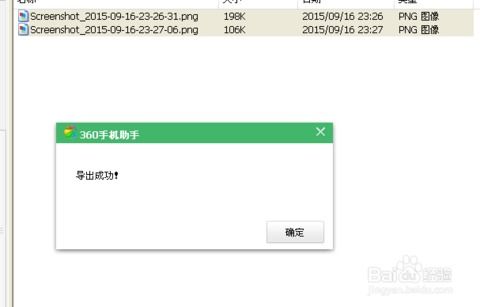
首先,我们来看看最方便快捷的方法——通过云服务导出照片。现在很多安卓手机都内置了云服务,比如华为的华为云、小米的米云、OPPO的云服务等。以下是使用华为云服务导出照片的步骤:
1. 打开你的华为手机,找到“设置”应用。
2. 在设置菜单中,找到“云服务”或“华为云”选项,点击进入。
3. 进入云服务后,找到“照片”或“图库”选项,点击进入。
4. 在照片管理界面,你可以看到所有存储在云服务中的照片。
5. 选择你想要导出的照片,长按后会出现一个菜单,点击“分享”或“导出”。
6. 在分享或导出菜单中,选择“保存到手机”或“保存到其他应用”,比如相册、文件管理等。
7. 照片就会导出到你选择的存储位置了。
这种方法的好处是,你可以在任何设备上登录云服务查看和下载照片,非常方便。
二、使用手机自带相册导出照片

如果你的手机自带相册功能比较强大,那么也可以直接使用它来导出照片。以下是以小米手机为例的步骤:
1. 打开你的小米手机,找到“相册”应用。
2. 在相册界面,你可以看到所有手机中的照片。
3. 选择你想要导出的照片,长按后会出现一个菜单,点击“分享”或“导出”。
4. 在分享或导出菜单中,选择“保存到手机”或“保存到其他应用”,比如相册、文件管理等。
5. 照片就会导出到你选择的存储位置了。
这种方法的好处是,操作简单,不需要额外安装任何应用。
三、使用第三方应用导出照片

如果你对手机自带的应用不太满意,或者想要更丰富的导出方式,那么可以使用第三方应用来导出照片。以下是一些受欢迎的第三方应用:
1. Google Photos:这款应用可以自动备份你的照片,并且支持多种导出方式,包括导出到电脑、云服务等。
2. Adobe Photoshop Express:这款应用不仅可以编辑照片,还可以导出照片到电脑、云服务等。
3. Dropbox:这款云存储应用也可以用来导出照片,支持批量导出和自定义导出格式。
使用第三方应用导出照片的步骤通常如下:
1. 下载并安装你选择的第三方应用。
2. 打开应用,登录你的账号。
3. 在应用中找到你想要导出的照片。
4. 根据应用提供的导出选项,选择合适的导出方式。
四、使用电脑导出照片
如果你需要将照片导出到电脑,那么可以使用以下方法:
1. 使用USB线将手机连接到电脑。
2. 在电脑上找到手机连接的设备,通常会在“我的电脑”或“文件资源管理器”中看到。
3. 打开手机连接的设备,找到“图片”或“DCIM”文件夹。
4. 在图片文件夹中,你可以看到所有手机中的照片。
5. 选择你想要导出的照片,右键点击选择“复制”。
6. 在电脑上找到你想要保存照片的位置,右键点击选择“粘贴”。
这种方法的好处是可以直接在电脑上对照片进行管理和编辑。
五、注意事项
在使用以上方法导出照片时,请注意以下几点:
1. 确保手机和电脑连接稳定,避免在导出过程中断开连接。
2. 在导出照片前,最好先备份手机中的重要数据,以防万一。
3. 选择合适的导出格式,确保照片在导出后可以正常查看和编辑。
通过以上方法,相信你已经学会了如何从安卓系统中导出照片。现在,你可以轻松地整理手机中的照片,让它们井井有条,不再担心照片丢失或找不到的问题了!
相关推荐
教程资讯
系统教程排行